Installatie van Mono
Om Mono op Debian 10 te installeren, hoeft u alleen de volgende 5 stappen te volgen en Mono op uw systeem te installeren:.
- Installeer het pakket
- GPG-repositorysleutel importeren
- Toevoeging van Mono Repository
- Installatie van mono
- Verificatie van Mono-versie
Stap:1 Installeer het pakket
Allereerst moeten we enkele noodzakelijke pakketten op Debian installeren, maar voordat we de essentiële pakketten installeren, is het beter om de systeempakketten bij te werken en te upgraden.
Typ de onderstaande opdracht om de APT-cacherepository bij te werken:
$ sudo apt-update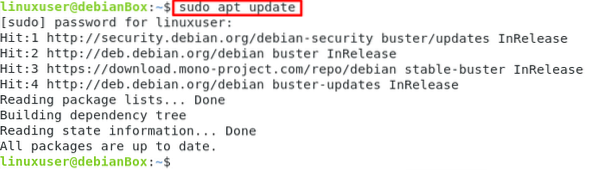
Na het updaten van de APT repository cache, upgrade ook de vooraf geïnstalleerde pakketten met behulp van de onderstaande opdracht:
$ sudo apt-upgrade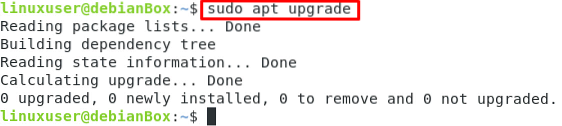
uitstappen! Nadat u het systeem hebt bijgewerkt en geüpgraded, moet u enkele essentiële pakketten installeren met behulp van de onderstaande opdracht:
$ sudo apt install software-properties-common dirmngr gnupg apt-transport-https ca-certificaten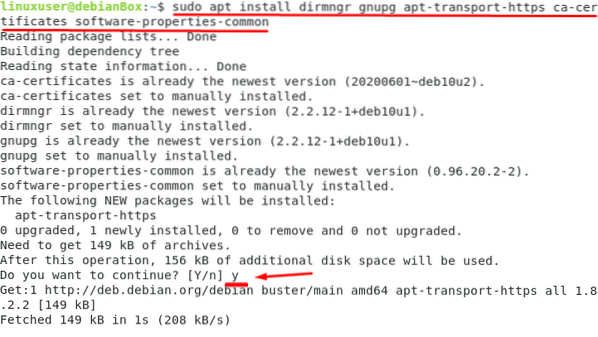
Na enkele ogenblikken worden de essentiële vereiste pakketten gedownload. Het Debian-systeem zal klaar zijn voor het importeren en toevoegen van de GPG-repositorysleutels van Mono in de bronnenlijst van het Debian-systeem.
Stap:2 GPG-repositorysleutel importeren
Nadat je de pakketrepository hebt toegevoegd, moet je de GPG-repositorysleutel importeren van de officiële website van Mono met behulp van de onderstaande opdracht:
$ sudo apt-key adv --keyserver hkp://keyserver.ubuntu.com:80 --recv-sleutels 3FA7E0328081BFF6A14DA29AA6A19B38D3D831EF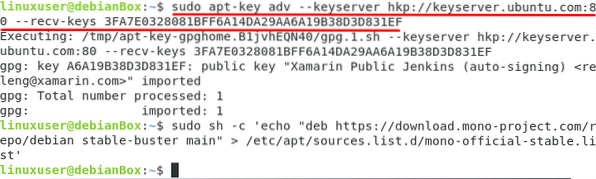
Zodra de sleutel van de repository is geïmporteerd, voegt u deze toe aan de bronnenlijst van het Debian 10-besturingssysteem.
Stap:3 Toevoeging van Mono Repository
Laten we mono repository aan ons systeem toevoegen:
$ sudo sh -c 'echo "deb https://download.mono-project.com/repo/debian stable-buster main" > /etc/apt/sources.lijst.d/mono-officieel-stabiel.lijst'Stap:4 Installatie van Mono
Omdat alle afhankelijkheden zijn geïnstalleerd en de APT-repository is bijgewerkt, moeten we nu om de Mono te installeren de lijst met pakketten opnieuw bijwerken, en we kunnen dit doen door de onderstaande opdracht in de terminal te typen:
$ sudo apt-update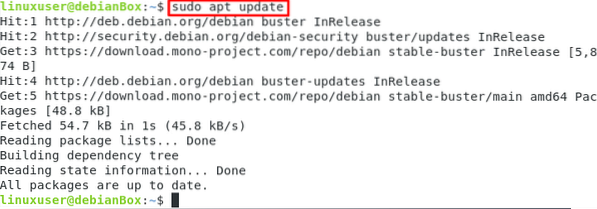
En nu zijn we helemaal klaar om de installatieopdracht van mono-complete uit te voeren. Typ gewoon het onderstaande commando in de terminal van Debian 10 en de installatie zal beginnen:
$ sudo apt install mono-complete
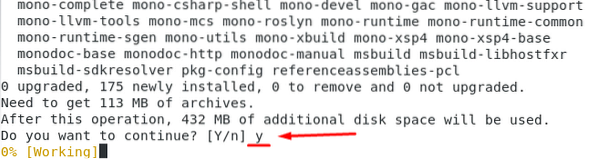
De installatie van het mono-compleet pakket start wanneer u 'Y' typt en op ' druktEnter' wanneer u wordt gevraagd om de extra pakketten te vragen die u nodig hebt om te installeren, zoals: Runtime Development Tools and Libraries.
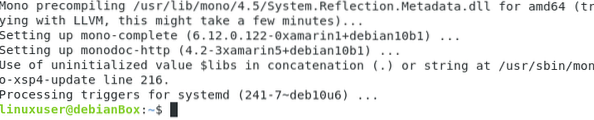
Stap:5 Verificatie van Mono-versie:
Nadat we alle bovenstaande stappen hebben gevolgd, kunnen we de installatie van de monoversie verifiëren door de onderstaande opdracht in het terminalvenster te typen:
$ mono --versie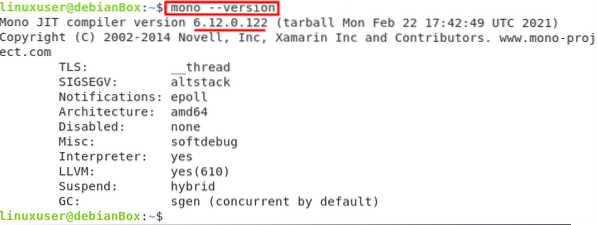
De bovenstaande opdracht zal zeker de uitvoer van de geïnstalleerde monoversie tonen, die in wezen 6 . is.12.0.122. De versie van Mono kan verschillen op het moment van downloaden en installeren van mono.
Oké, nu heb je Mono met succes geïnstalleerd op Debian 10, en nu kun je doen wat je wilt met betrekking tot de ontwikkeling van applicaties.
Conclusie
In dit bericht hebben we geleerd over de Mono en het installatieproces ervan. Mono helpt ontwikkelaars om applicaties en hun ontwikkelingstools te ontwikkelen. We hebben elke stap in detail voor u uitgelegd om een beter begrip van elke stap te krijgen en deze echt goed te installeren.
 Phenquestions
Phenquestions



